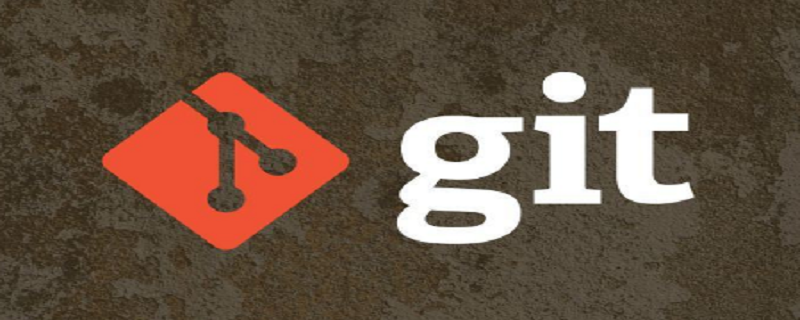outils de développement
outils de développement
 git
git
 Apprenez Git pour configurer SSH (commun à github, gitee et gitlab)
Apprenez Git pour configurer SSH (commun à github, gitee et gitlab)
Apprenez Git pour configurer SSH (commun à github, gitee et gitlab)
Avant-propos
Les entrepôts Git ont généralement deux méthodes de lecture et d'écriture : https et ssh https est très simple et est accessible directement via un compte et un mot de passe, tandis que ssh utilise. C'est plutôt fastidieux et vous devez d'abord configurer la clé publique et la clé privée, car ssh utilise le cryptage basé sur RSA pour la vérification.
Recommandé (gratuit) : Git
Configuration SSH
Github et gitee fournissent tous deux Git basé sur le service de protocole SSH , avant d'utiliser le protocole SSH pour accéder à l'entrepôt, vous devez configurer la clé publique SSH du compte/entrepôt.
1. Générer une clé
Vous pouvez générer une clé ssh en suivant la commande :
ssh-Apprenez Git pour configurer SSH (commun à github, gitee et gitlab) -t rsa -C "xxxxx@xxxxx.com" # Generating public/private rsa key pair...
Suivez les invites et appuyez trois fois sur Entrée pour générer une clé ssh. Obtenez votre clé publique en consultant le contenu du fichier ~/.ssh/id_rsa.pub
cat ~/.ssh/id_rsa.pub # ssh-rsa AAAAB3NzaC1yc2EAAAADAQABAAABAQC6eNtGpNGwstc....
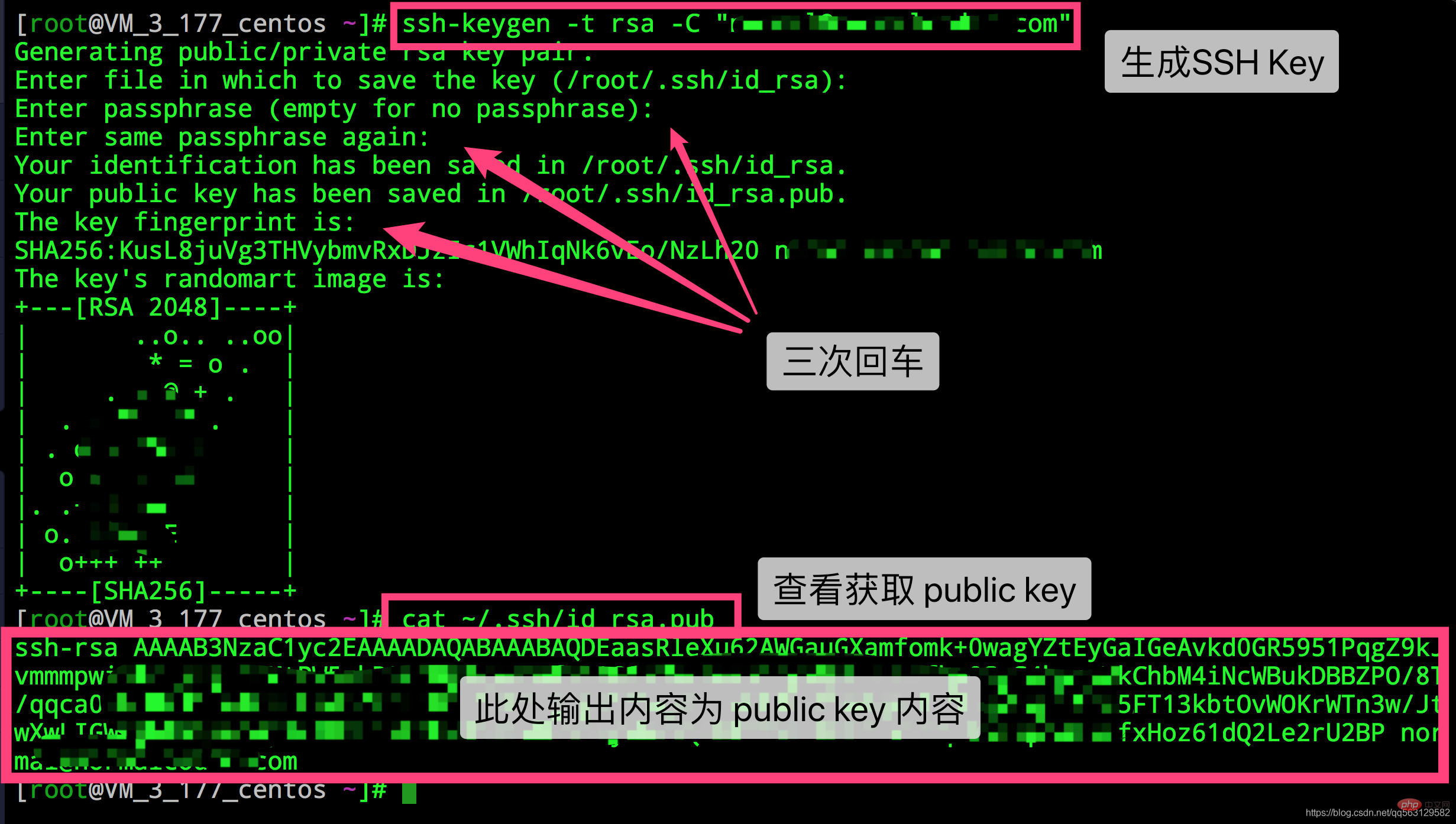
2. Déployez la clé publique
et copiez le clé ssh générée, ajoutez la clé publique générée à l'entrepôt via la page d'accueil de l'entrepôt "Gestion" -> "Gestion de la clé publique de déploiement" -> "Ajouter une clé publique de déploiement" . 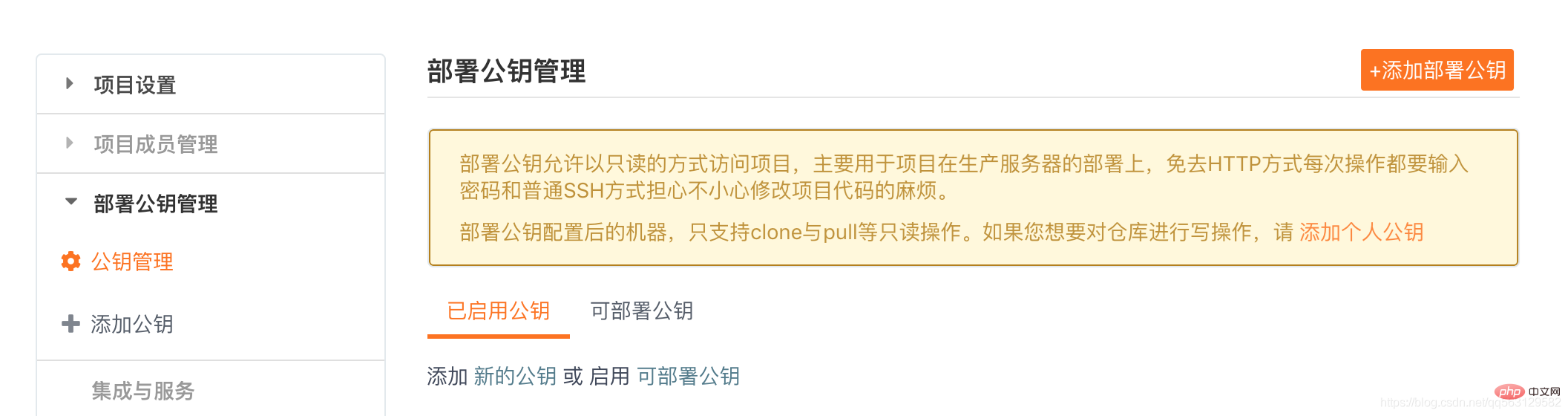
3. Ajoutez ssh trust localement
Après l'ajout, entrez
ssh -T git@gitee.com
Pour la première utilisation, vous devez confirmer et ajouter le hôte de cette liste de confiance Machine SSH. Si le contenu Hi XXX! Vous avez réussi à vous authentifier, mais que Gitee.com ne fournit pas d'accès au shell est renvoyé, l'ajout est réussi.
Invite d'ajout SSH
Une fois l'ajout réussi, vous pouvez utiliser le protocole SSH pour faire fonctionner l'entrepôt.
4. Clé publique d'entrepôt et clé publique déployable
Afin de faciliter l'utilisation par les utilisateurs d'un ensemble de clés publiques dans plusieurs entrepôts de projets et d'éviter la pénibilité d'un déploiement et d'une gestion répétés, Code Cloud a été lancé La fonction « Clé publique déployable » prend en charge l'utilisation de la clé publique déployée d'un autre espace d'entrepôt sous le nom de compte actuel/participation dans un espace d'entrepôt pour réaliser le partage de clé publique.
Paramètres SourceTree
Les utilisateurs qui utilisent git utilisent généralement davantage SourceTree, donc après avoir configuré ssh, ils doivent être importés dans sourceTree avant de pouvoir être utilisés.
1. Créer ou importer une clé SSH
Cliquez sur [Outils] -> [Créer ou importer une clé SSH]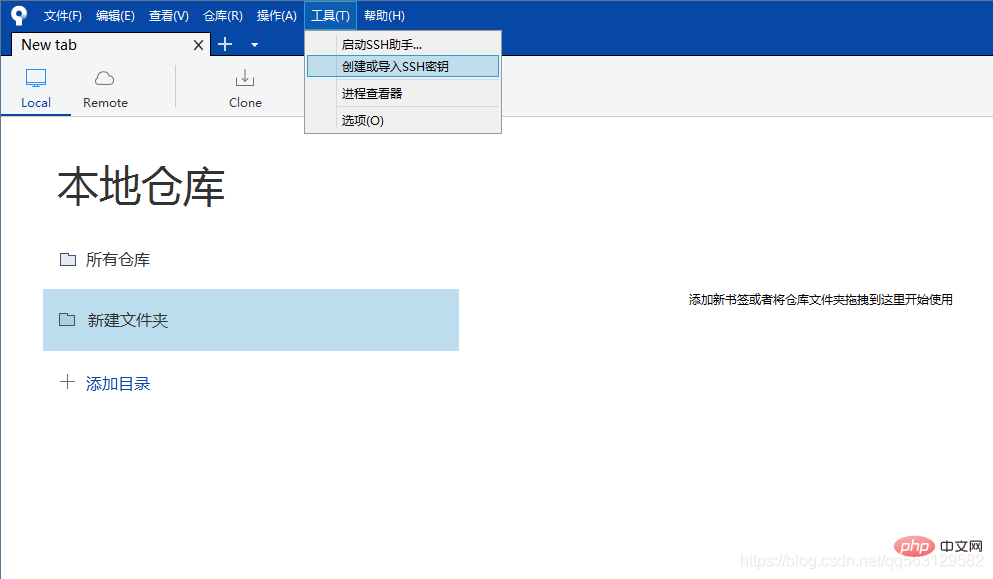
Ouvrez le Générateur d'outils PuTTY
Utilisez Générer pour générer directement la clé publique et la clé privée
Si vous possédez déjà la clé, vous pouvez cliquer sur Charger pour la charger et sélectionner le fichier id_rsa. 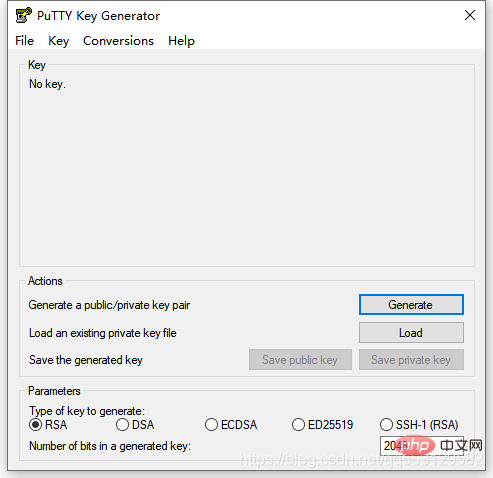
2. Générez le fichier ppk
Après le chargement, ne fermez pas, continuez à cliquer sur **[Enregistrer la clé privée]. Enregistrez le [fichier ppk]**, (il est préférable de regrouper ces fichiers, sous le fichier user/.ssh) 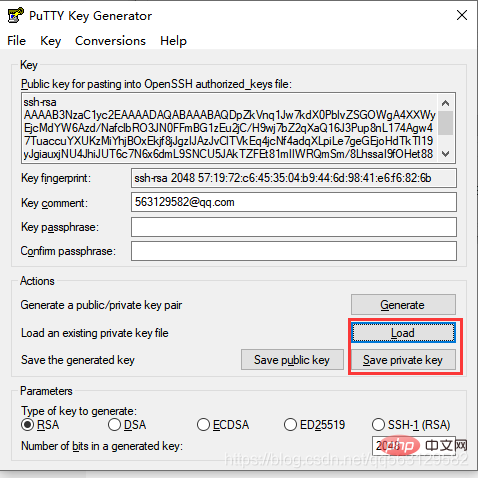
Après avoir enregistré, vous pouvez fermer la fenêtre
3. Importez le fichier PPK
puis ouvrez **[Activer l'assistant SSH]** 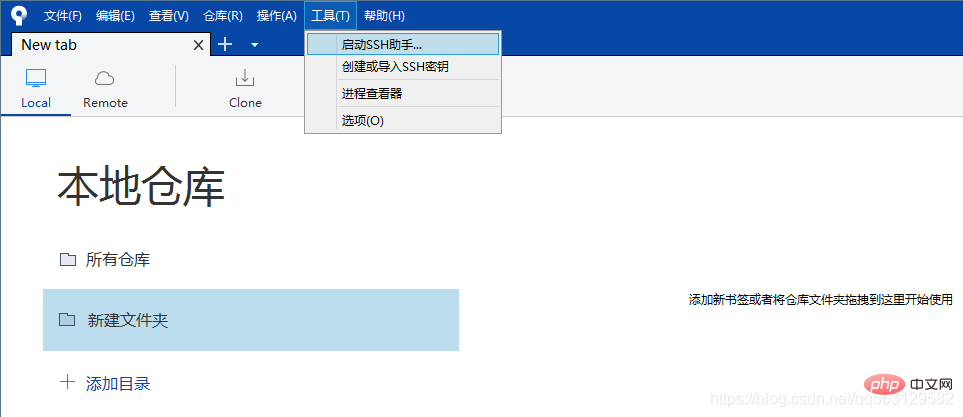
Après ouverture, il peut être masqué dans le panneau des tâches ci-dessous, recherchez simplement et ouvrez-le
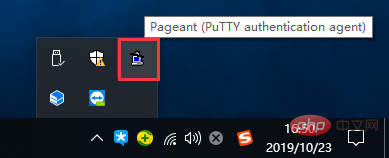
Cliquez sur le bouton **[Ajouter une clé] et sélectionnez le fichier ppk** qui vient d'être généré **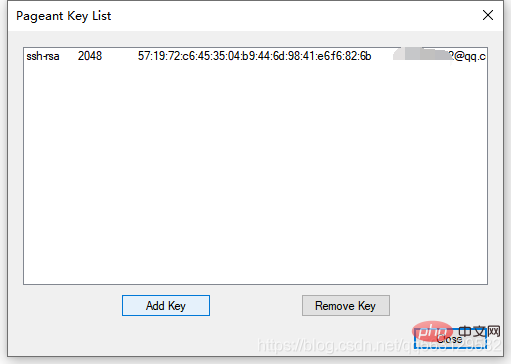
La configuration est terminez, fermez-le
Ensuite, sourceTree peut lire et écrire des entrepôts distants via ssh.
J'espère que cet article pourra vous être utile.
Ce qui précède est le contenu détaillé de. pour plus d'informations, suivez d'autres articles connexes sur le site Web de PHP en chinois!

Outils d'IA chauds

Undresser.AI Undress
Application basée sur l'IA pour créer des photos de nu réalistes

AI Clothes Remover
Outil d'IA en ligne pour supprimer les vêtements des photos.

Undress AI Tool
Images de déshabillage gratuites

Clothoff.io
Dissolvant de vêtements AI

AI Hentai Generator
Générez AI Hentai gratuitement.

Article chaud

Outils chauds

Bloc-notes++7.3.1
Éditeur de code facile à utiliser et gratuit

SublimeText3 version chinoise
Version chinoise, très simple à utiliser

Envoyer Studio 13.0.1
Puissant environnement de développement intégré PHP

Dreamweaver CS6
Outils de développement Web visuel

SublimeText3 version Mac
Logiciel d'édition de code au niveau de Dieu (SublimeText3)
 Comment se connecter au réseau public du serveur GIT
Apr 17, 2025 pm 02:27 PM
Comment se connecter au réseau public du serveur GIT
Apr 17, 2025 pm 02:27 PM
La connexion d'un serveur GIT au réseau public comprend cinq étapes: 1. Configurer l'adresse IP publique; 2. Ouvrez le port de pare-feu (22, 9418, 80/443); 3. Configurer l'accès SSH (générer des paires de clés, créer des utilisateurs); 4. Configurer l'accès HTTP / HTTPS (installer les serveurs, configurer les autorisations); 5. Testez la connexion (en utilisant les commandes SSH Client ou GIT).
 Comment supprimer un référentiel par git
Apr 17, 2025 pm 04:03 PM
Comment supprimer un référentiel par git
Apr 17, 2025 pm 04:03 PM
Pour supprimer un référentiel GIT, suivez ces étapes: Confirmez le référentiel que vous souhaitez supprimer. Suppression locale du référentiel: utilisez la commande RM -RF pour supprimer son dossier. Supprimer à distance un entrepôt: accédez à l'entrepôt, trouvez l'option "Supprimer l'entrepôt" et confirmez l'opération.
 Comment ajouter des clés publiques au compte GIT
Apr 17, 2025 pm 02:42 PM
Comment ajouter des clés publiques au compte GIT
Apr 17, 2025 pm 02:42 PM
Comment ajouter une clé publique à un compte GIT? Étape: générer une paire de clés SSH. Copiez la clé publique. Ajoutez une clé publique dans Gitlab ou GitHub. Testez la connexion SSH.
 Comment gérer le conflit du code GIT
Apr 17, 2025 pm 02:51 PM
Comment gérer le conflit du code GIT
Apr 17, 2025 pm 02:51 PM
Le conflit de code fait référence à un conflit qui se produit lorsque plusieurs développeurs modifient le même morceau de code et provoquent la fusion de Git sans sélectionner automatiquement les modifications. Les étapes de résolution incluent: ouvrez le fichier contradictoire et découvrez le code contradictoire. Furiez le code manuellement et copiez les modifications que vous souhaitez maintenir dans le marqueur de conflit. Supprimer la marque de conflit. Enregistrer et soumettre des modifications.
 Comment détecter SSH par Git
Apr 17, 2025 pm 02:33 PM
Comment détecter SSH par Git
Apr 17, 2025 pm 02:33 PM
Pour détecter SSH via GIT, vous devez effectuer les étapes suivantes: générer une paire de clés SSH. Ajoutez la clé publique au serveur GIT. Configurez Git pour utiliser SSH. Testez la connexion SSH. Résoudre les problèmes possibles en fonction des conditions réelles.
 Comment séparer Git Commit
Apr 17, 2025 pm 02:36 PM
Comment séparer Git Commit
Apr 17, 2025 pm 02:36 PM
Utilisez GIT pour soumettre le code séparément, en fournissant un suivi granulaire des changements et une capacité de travail indépendante. Les étapes sont les suivantes: 1. Ajouter les fichiers modifiés; 2. Soumettre des modifications spécifiques; 3. Répétez les étapes ci-dessus; 4. Pousser la soumission au référentiel distant.
 Comment construire un serveur GIT
Apr 17, 2025 pm 12:57 PM
Comment construire un serveur GIT
Apr 17, 2025 pm 12:57 PM
La construction d'un serveur GIT comprend: l'installation de GIT sur le serveur. Créer des utilisateurs et des groupes qui exécutent le serveur. Créez un répertoire de référentiel GIT. Initialisez le référentiel nu. Configurer les paramètres de contrôle d'accès. Démarrez le service SSH. Accorder l'accès à l'utilisateur. Tester la connexion.
 Comment générer des clés SSH dans Git
Apr 17, 2025 pm 01:36 PM
Comment générer des clés SSH dans Git
Apr 17, 2025 pm 01:36 PM
Afin de se connecter en toute sécurité à un serveur GIT distant, une clé SSH contenant des clés publiques et privées doit être générée. Les étapes pour générer une touche SSH sont les suivantes: Ouvrez le terminal et entrez la commande ssh-keygen -t rsa -b 4096. Sélectionnez l'emplacement d'enregistrement de la clé. Entrez une phrase de mot de passe pour protéger la clé privée. Copiez la clé publique sur le serveur distant. Enregistrez correctement la clé privée car ce sont les informations d'identification pour accéder au compte.